Gut. Also habe ich mir einen Raspberry Pi 4 zugelegt und beschlossen, zu versuchen, ihn in einen richtigen Mini-Desktop zu verwandeln. Dies bedeutete die Verwendung eines Betriebssystems mit einer vollständigen Desktop-Umgebung. Meine Wahl für dieses Experiment war Ubuntu MATE, das ich installiert und konfiguriert habe. Die Gesamteinrichtung war nicht trivial, daher habe ich beschlossen, eine Reihe von Artikeln zu widmen, um Ihnen zu zeigen, was Sie tun müssen, um die perfekte Desktop-ähnliche Erfahrung zu erzielen.
Am wichtigsten ist, dass ich Ihnen gezeigt habe, wie Sie die Videobeschleunigung aktivieren, wie Sie Audio einrichten, und jetzt werde ich über verschiedene andere Änderungen und Optimierungen sprechen. Wir werden uns hauptsächlich auf die Desktop-Seite der Dinge konzentrieren, aber es wird auch einige reine Raspberry Pi-Elemente geben. Fangen wir also an.
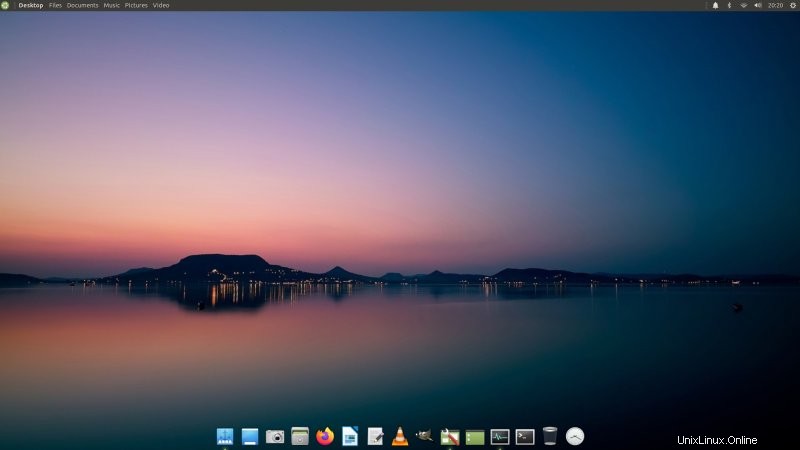
Hilfsmittel, die wir brauchen
Bevor wir mit konkreten Änderungen beginnen, sollten Sie sich ein paar Utilities schnappen. Diese helfen Ihnen, die Arbeit zu erledigen. Vor allem möchten Sie das Tool dconf-editor, mit dem Sie verschiedene versteckte Werte für den Desktop und Anwendungen in MATE ändern können.
sudo apt-get install dconf-editor
Neu gestartete Fenster sind nicht zentriert
Möglicherweise stellen Sie fest, dass beim Starten von Programmen diese auf der linken Seite des Bildschirms angezeigt werden. Dies kann ärgerlich sein, insbesondere wenn Sie erwarten, dass sich die Desktopumgebung die letzte Position von Anwendungsfenstern merkt oder sie zumindest auf großen Monitoren in der Mitte des Bildschirms anzeigt. Sie können ändern, wie MATE dies durch eine dconf-Anpassung tut.
Starten Sie den dconf-Editor (jetzt, nachdem er installiert ist). Navigieren Sie zu:org> mate> marco> general. Schalten Sie hier center-new-windows auf on um. Wenn Sie das nächste Mal eine Anwendung starten, wird sie an der richtigen Stelle gerendert.
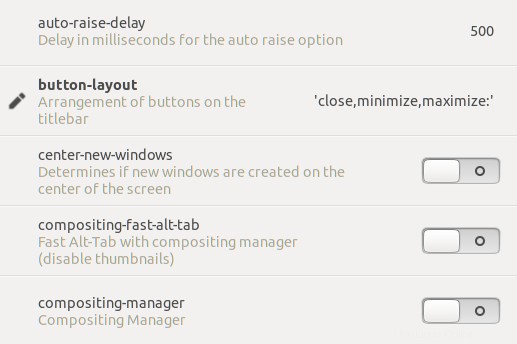
Dielendock ist nicht transparent
Wenn Sie zufällig das Cupertino-Layout verwenden, stellen Sie möglicherweise fest, dass das Plank-Dock keinen transparenten Hintergrund hat, auch wenn Sie dies ausdrücklich so eingestellt haben. Der Grund dafür ist, dass Sie höchstwahrscheinlich keinen Compositor verwenden. Die Lösung ist:Öffnen Sie MATE Tweak> Windows und wechseln Sie dann im Windows-Manager von Marco (No Compositor) zu Marco (adaptive).

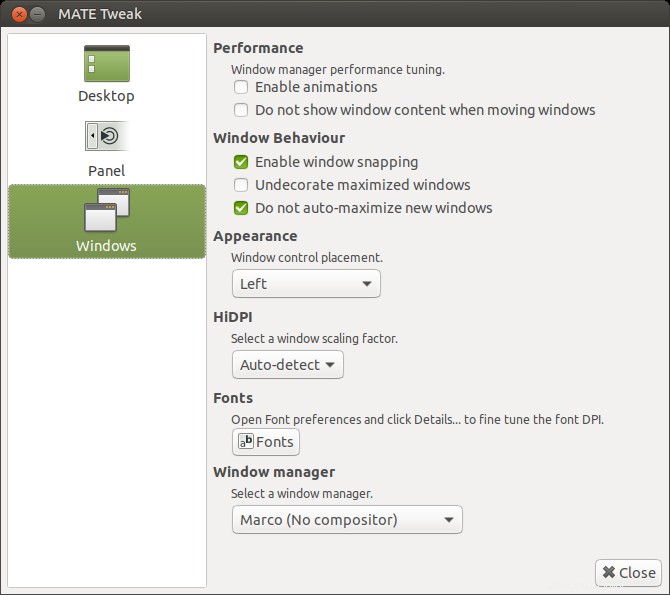

Wenn die Änderung bei Neustarts nicht erhalten bleibt, können Sie sie mit dconf-editor ändern. Starten Sie das Tool, navigieren Sie dann zu org> mate> marco> general und schalten Sie compositing-manager auf on.
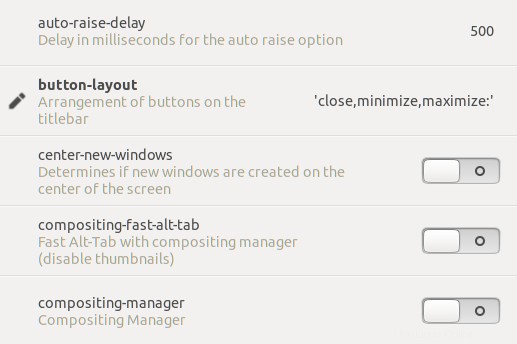
Design-Schriftfarbe (auf Schwarz eingestellt)
Wir haben dies in einem speziellen Tutorial besprochen, da dies ein wichtiges Thema ist.
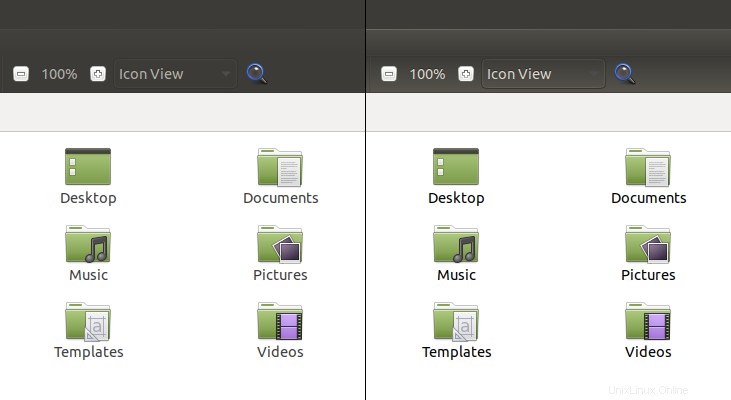
Und ... das wäre alles für diesen Artikel, Leute!
Schlussfolgerung
Dies war keine sehr lange Anleitung, da Ubuntu MATE bereits ziemlich aussortiert ist, wenn es um alltägliche Desktop-Aktivitäten geht. Nicht perfekt, und es gibt hier und da Probleme, aber im Allgemeinen ist das Setup größtenteils vorhanden. Einige der Probleme, die ich hier ansprechen wollte, scheinen spezifisch für die ARM-Implementierung zu sein, andere – wie die Schriftfarbe – sind allgemeiner Natur.
Nun, wenn Sie Ubuntu MATE auf einem Pi (4) verwenden möchten, tut es dieser Artikel hoffentlich. Ich werde in Kürze eine längere, detailliertere Anleitung zum Optimieren der MATE-Desktopumgebung auf dem Raspberry Pi OS veröffentlichen, das nicht viele der Anpassungen und Einstellungen wie die Hauptprojektdistribution hat. Das sollte interessant sein, und wir werden von einem langweiligen, langweiligen Desktop zu einem lebendigen, farbenfrohen und modernen Desktop wechseln. Bleiben Sie dran.